首页 / 教程
wps打开只读模式 | 使WPS文档打开需修改密码或只读模式
2022-09-18 20:36:00
1.怎样使WPS文档打开需修改密码或只读模式
需对WPS文档进行加密处理。
以WPS2010为例:
1、菜单上的“审阅”。
2、保护文档。
3、选择“修订”。
4、或选择“只读”。
5、输入二次密码,确定。
再打开这个文档时就会要求输入密码或打开时提示只读。
2.手机wps怎样更改只读模式为修改模式
1、首先,我们打开一个文档,如果该文档是只读性质的,那么需要我们输入文档密码,这样才享有编辑权限,否则将只能以只读模式打开。
2、输入文档密码之后,点击页面左上角按钮,点击选择“选项”按钮,打开文件设置选项。
3、在文件选项设置页面中,选择“安全性”选项,然后可以看到文件编辑权限中是设置了密码的。
4、将设置的密码全部删除,然后点击页面底部的“确定”按钮。
5、最后,在关闭文档的时候,注意文件的保存,然后下次再打开该文件的时候就不需要输入密码,手机wps就可以更改只读模式为修改模式了
3.WPS的excel怎么设置文档为只读模式
方法1:
第一步,打开要设置为“只读”的excel表格。
第二步,点击“审阅”,选择“保存工作表”,如下图所示:
第三步点击进去,输入设置可编辑的密码
第四步,点击确定之后,再次重复输入密码,点击确定,我们再去修改表格内容的时候,可以看到已经设为只读了。
方法2:
步骤1,wps表格-选项-安全性
步骤2,设置编辑权限
保存之后,再次打开文件,就会提示输入修改密码,或者选择“只读”打开文件:
4.wps中怎么取消只读模式教程
工具/材料:wps
1.首先在电脑里面找到需要编辑的WPS。
2.选择此wps表格,点击鼠标右键,在弹出 的窗口选择属性。
3.此时在属性中可以看到只读前面打了√。
4.我们只用将这个√去掉就可以取消 只读模式了。

最新内容
| 手机 |
相关内容

升学指导网打开电脑系统(升学指导
升学指导网打开电脑系统(升学指导网有没有电脑版),登录,查询,学校,输入,去森,解决方案,数据,账号,1. 升学指导网有没有电脑版登录高考升学e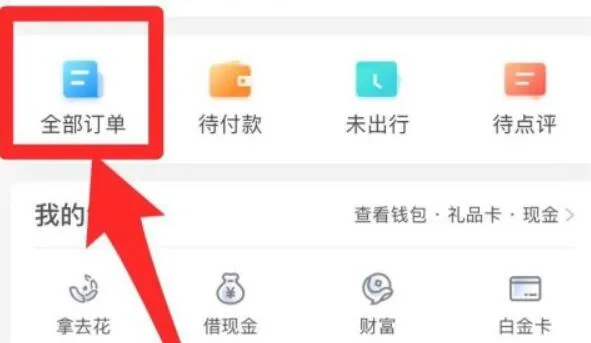
携程抢票订单取消教程(如何取消携
携程抢票订单取消教程(如何取消携程的抢票订单),订单,取消,携程抢票,抢票,点击,提示,携程,消的,有时候我们会同时预定多张车票,防止抢不到。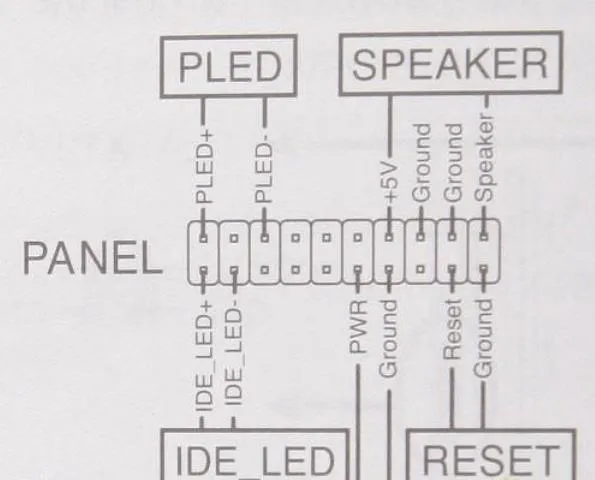
电脑主板开关怎么接线电脑主板开关
电脑主板开关怎么接线电脑主板开关接线图解教程,主板,机箱,接口,连接,插针,设计,接线,重启,很多玩家电脑主板出问题后都会自行去购买,但是买
低电量模式关闭快捷键(快捷指令怎
低电量模式关闭快捷键(快捷指令怎么关闭低电量模式),低电量模式,指令,点击,设置,选择,操作,快充,双引擎闪充,1. 快捷指令怎么关闭低电量模
水星交换机怎么设置(水星交换机怎
水星交换机怎么设置(水星交换机怎么设置教程),交换机,设置,输入,路由器,点击,水星交换机,密码,无线路由器,1. 水星交换机怎么设置教程答:水
爱快设置教程(爱快设置方法)
爱快设置教程(爱快设置方法),设置,软路由,爱快,路由,系统,路由器,安装,网线,1. 爱快设置方法爱快路由双线设置的方法很简单,需要选择不同线
笔记本电脑激活技巧(笔记本电脑激
笔记本电脑激活技巧(笔记本电脑激活技巧教程),激活,点击,系统,输入,产品密钥,正版,激活码,选择,1、一秘钥激活如果你的系统是正版的Windows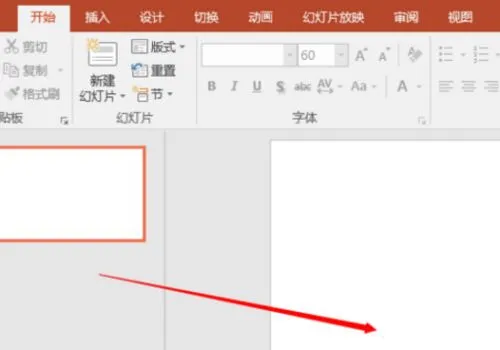
怎么在ppt中直接做表格在ppt里制作
怎么在ppt中直接做表格在ppt里制作表格教程,点击,选项,工具栏,办公软件,红色,选择,设置,组件,如何在ppt中直接做表格?ppt是office办公软件中












